发布时间:2024-09-07 14:20:01 来源:转转大师 阅读量:1153
跳过文章,直接PNG转JPG在线转换免费>> AI摘要
AI摘要本文介绍了四种将PNG照片转换为JPG格式的方法。首先,可以使用在线转换工具,如转转大师,通过浏览器完成操作。其次,可以利用图像处理软件如Adobe Photoshop等,导入照片后选择存储为JPG格式。第三种方法是使用操作系统自带功能,如在Windows中使用“画图”工具。最后,熟悉命令行的用户可以选择使用ImageMagick等命令行工具进行转换。这些方法简单直接,选择哪种取决于具体需求和个人偏好。
摘要由平台通过智能技术生成
在数字图像处理中,PNG和JPG是两种广泛使用的图片格式,各有其优缺点。PNG以其无损压缩、支持透明通道和更高的色彩精度著称,而JPG则以其高效的压缩率和较小的文件体积受到青睐。然而,在某些情况下,我们可能需要将PNG格式的照片转换为JPG格式,以满足特定的需求或优化存储空间。那么如何将照片png格式转换成jpg格式呢?本文将介绍四种将PNG照片转换为JPG格式的方法,帮助您轻松完成转换。
在线转换工具是转换图片格式最便捷的方式之一,无需安装任何软件,只需通过浏览器即可完成操作。下面以转转大师在线转换工具操作为例。
操作如下:1、打开在线png转jpg网址:https://pdftoword.55.la/img2jpg/

2、打开链接进入转换页面。该功能不仅支持png转jpg还支持bmp转jpg、ico转jpg,所以,如果有需求的朋友也可以通过该页面进行转换哦。
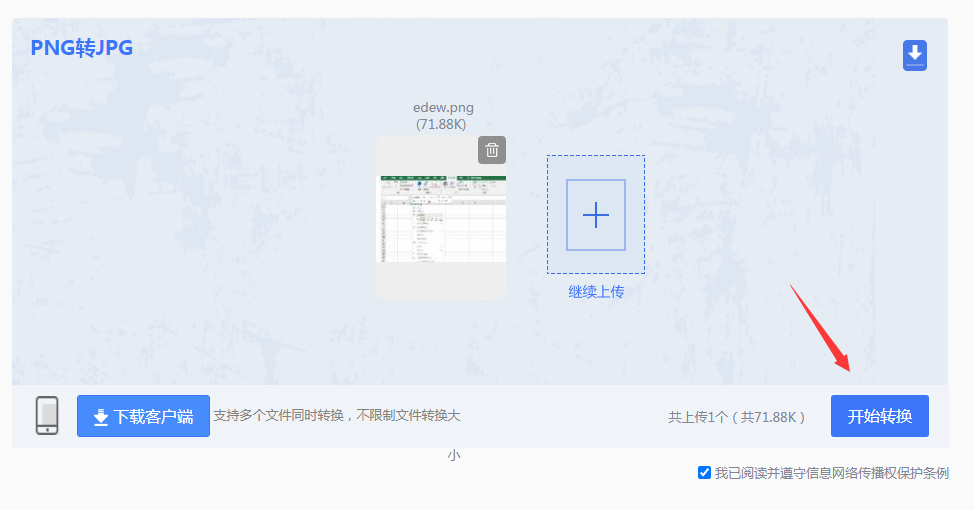
3、上传png图片,点击开始转换。
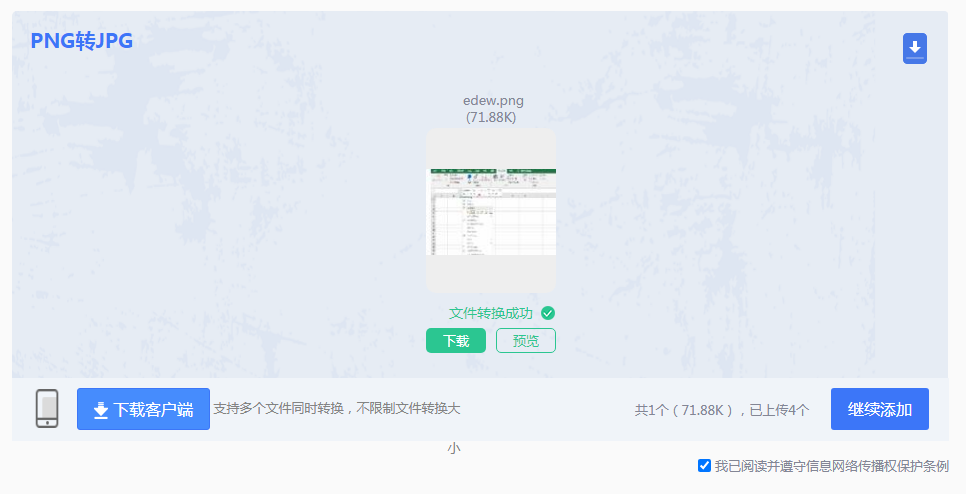
4、等待一小会就转好了,下载文件即可使用。
图像处理软件如Adobe Photoshop、GIMP(开源免费)或Paint.NET(适用于Windows)等,不仅提供了丰富的编辑功能,还支持多种图片格式的转换。下面以Photoshop将PNG转换为JPG操作为例。
操作如下:
1、在PS软件中导入照片,单击【文件】,然后选择【存储为】选项。
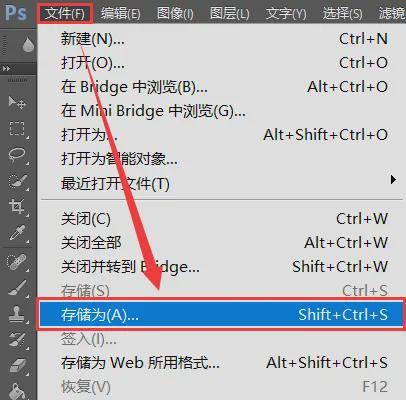
2、选择目标格式(PNG或JPG)并保存即可。
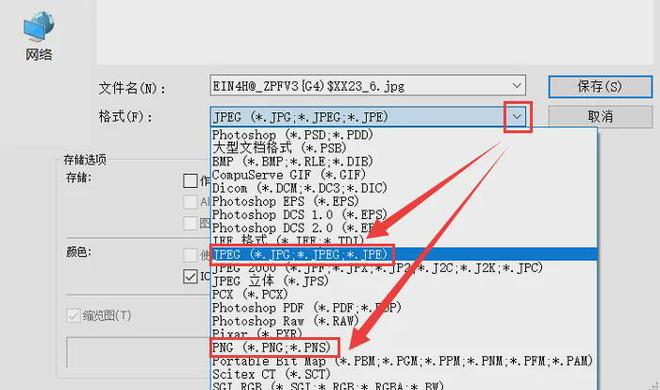
在Windows和macOS操作系统中,虽然没有直接的PNG转JPG转换工具,但您可以通过一些间接的方法实现转换。例如,在Windows中,您可以使用“画图”工具打开PNG图片,然后另存为JPG格式。
需要注意:“画图”工具的功能相对简单,可能无法满足高级用户的需求。
对于熟悉命令行操作的用户来说,使用ImageMagick这样的命令行工具进行PNG到JPG的转换是一个高效且强大的选择。ImageMagick支持多种操作系统,包括Windows、macOS和Linux。以下是使用ImageMagick进行转换的基本命令示例:

在这个命令中,input.png是您要转换的PNG图片的文件名,而output.jpg是转换后JPG图片的文件名。您可以在命令行界面中执行这个命令,ImageMagick会自动处理转换过程。此外,ImageMagick还提供了丰富的选项来调整输出JPG图片的质量、分辨率等参数。
以上就是如何将照片png格式转换成jpg格式的方法介绍了,无论是使用在线转换工具、图像处理软件、操作系统自带功能还是命令行工具,将PNG照片转换为JPG格式都是一个简单而直接的过程。选择哪种方法取决于您的具体需求、对软件的熟悉程度以及个人偏好。希望本文介绍的四种方法能够帮助您轻松完成PNG到JPG的转换。
【如何将照片png格式转换成jpg格式?试试这4个方法吧!】相关推荐文章: 返回转转大师首页>>
我们期待您的意见和建议: